
Supprimer un compte Instagram temporairement ou définitivement
Supprimer un compte Instagram temporairement ou définitivement
Lassé d'Instagram ? Selon vos besoins, vous pouvez désactiver temporairement ou supprimer définitivement votre compte. Attention, l'opération ne s'effectue pas de la même façon sur un appareil Android et sur un iPhone !
Que vous soyez un utilisateur de la première heure d'Instagram qui n'y trouve plus grand intérêt ou que vous ayez récemment ouvert votre compte pour réaliser au bout de quelques jours d'utilisation que ce réseau social n'était pas fait pour vous, vous avez très probablement la même question : comment faire pour quitter Instagram ?
Si vous souhaitez cesser d'utiliser Instagram, deux options s'offrent à vous :
- désactiver temporairement votre compte : votre compte ne sera plus accessible, mais vous pouvez à tout moment changer d'avis et le réactiver ;
- supprimer définitivement votre compte : toutes vos données seront irrémédiablement détruites et aucune marche arrière ne sera possible.
Reste qu'Instagram ne facilite pas vraiment votre départ. Le réseau social vient ainsi seulement d'ajouter l'option pour supprimer son compte depuis l'appli.... sur iPhone uniquement pour le moment. Si vous utilisez un smartphone Android, il faudra patienter encore un peu et donc, en attendant, passer par un navigateur Web pour effectuer les manipulations.
Comment supprimer un compte Instagram ?
Si vous utilisez un iPhone, supprimer votre compte peut s'effectuer simplement depuis l'appli. En revanche, si vous utilisez un smartphone Android, vous devez passer par le site Internet d'Instagram avec un navigateur pour lancer la procédure de suppression ou de désactivation de compte. Vous pouvez pour cela utiliser un ordinateur mais aussi un téléphone ou une tablette.
Depuis un iPhone
► Ouvrez l'appli Instagram puis appuyez sur l'icône de votre avatar en bas à droite de l'écran. Dans la page de votre profil qui s'affiche, appuyez sur le menu principal symbolisé par trois traits superposés en haut à droite de l'écran et choisissez ensuite Paramètres.

► Dans le nouveau menu, appuyez sur Compte.
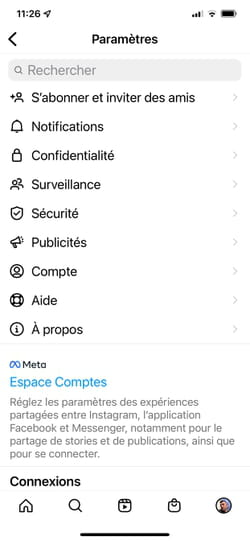
► Faites défiler la liste des options proposées et choisissez Supprimer le compte.
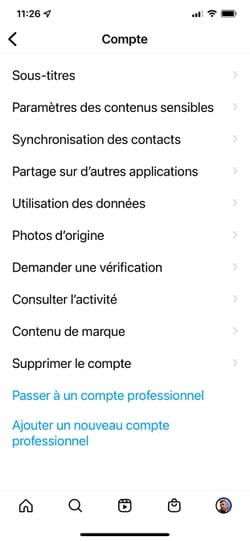
► Choisissez l'option Supprimer le compte.
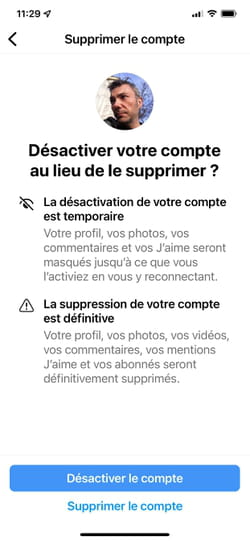
► Instagram vous informe que vous disposez encore d'un mois pour changer d'avis. Il suffira alors de vous reconnecter à votre compte pour en profiter à nouveau durant ce délai. Appuyez sur Poursuivre la suppression du compte.
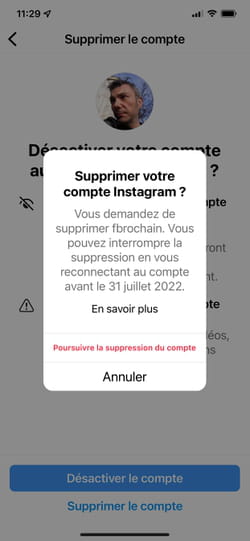
► Vous êtes invité à donner la raison pour laquelle vous souhaitez partir du réseau social.
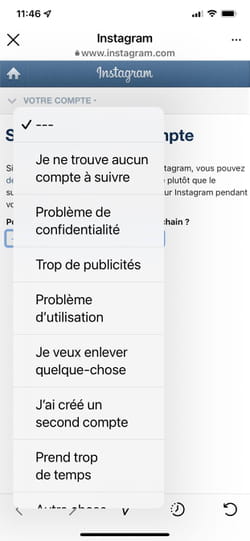
► Une fois la raison sélectionnée, vous devez une dernière fois indiquer votre mot de passe. Ne reste plus qu'à appuyez sur le bouton Supprimer au bas de l'écran pour lancer la procédure.
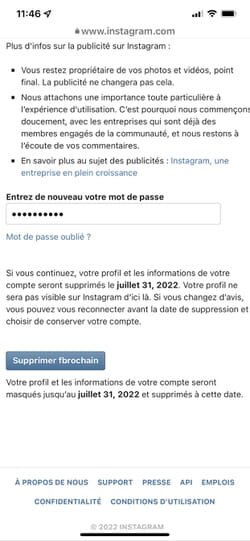
Depuis un Android
► Avec votre navigateur Web, ouvrez la page de suppression de compte Instagram.
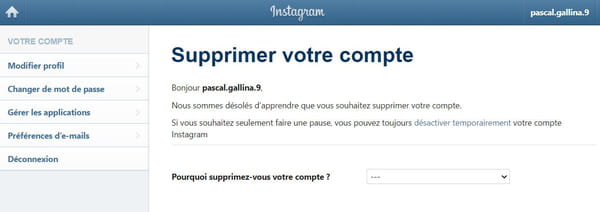
► Si vous n'êtes pas connecté automatiquement à votre compte Instagram, entrez vos identifiants et cliquez sur le bouton Connexion pour accéder à la page de suppression.
► Une fois sur la page de suppression, indiquez la raison de la suppression de votre compte en sélectionnant une réponse dans le menu déroulant.
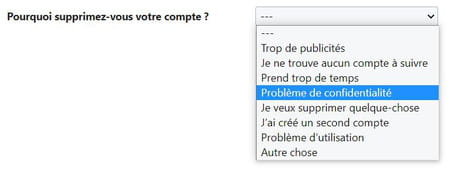
► Selon la raison invoquée, un texte s'affiche avec une proposition pour régler un éventuel problème - oui, Instagram ne laisse pas ses utilisateurs partir si facilement. Ignorez cette suggestion insistante si vous souhaitez vraiment supprimer votre compte.

► Saisissez votre mot de passe dans le champ prévu à cet effet puis cliquez sur le bouton rouge Supprimer définitivement mon compte.
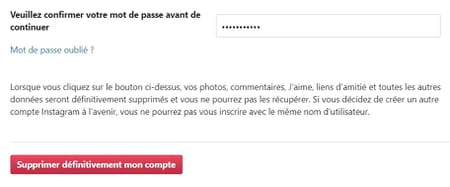
► Un message vous confirmera alors que le compte est bien supprimé.
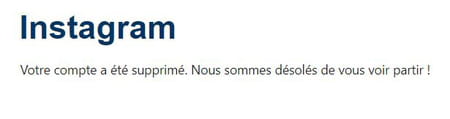
Comment désactiver un compte Instagram ?
Si vous hésitez encore à supprimer votre compte, vous pouvez le conserver masqué en attendant de vous décider en le désactivant simplement. Votre compte ne sera plus visible sur le réseau, mais son contenu ne sera pas effacé pour autant. Vous pourrez le réactiver simplement vous connectant de nouveau à votre compte. Comme pour la suppression de compte, si vous utilisez un smartphone Android, il faut passer par le site Web avec un navigateur Internet, sur un ordinateur, un téléphone ou une tablette. L'opération reste directement réalisable depuis l'appli Instagram pour iOS.
Depuis un iPhone
► Ouvrez l'appli Instagram puis appuyez sur l'icône de votre avatar en bas à droite de l'écran. Dans la page de votre profil qui s'affiche, appuyez sur le menu principal symbolisé par trois traits superposés en haut à droite de l'écran et choisissez ensuite Paramètres.
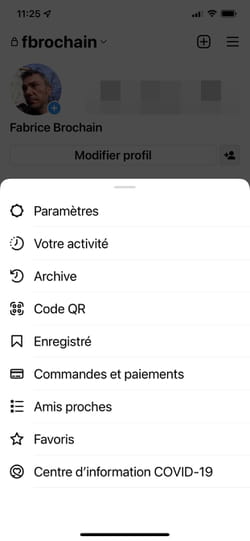
► Dans le nouveau menu, appuyez sur Compte.
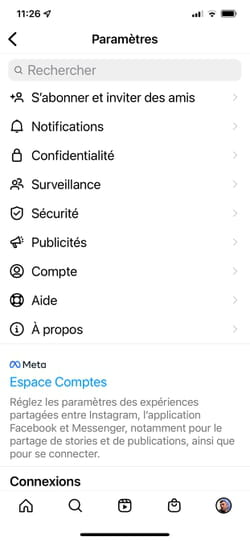
► Faites défiler la liste des options proposées et choisissez Supprimer le compte.
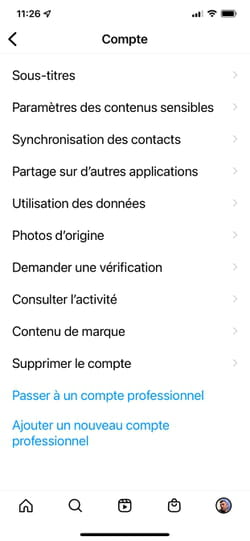
► Choisissez l'option Désactiver le compte.
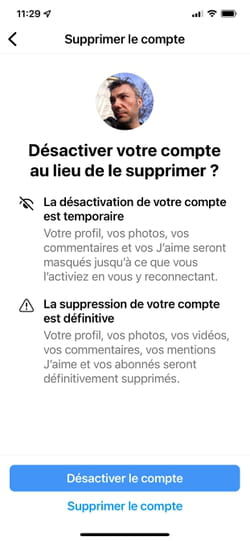
► Vous êtes invité à donner la raison pour laquelle vous souhaitez désactiver votre compte.
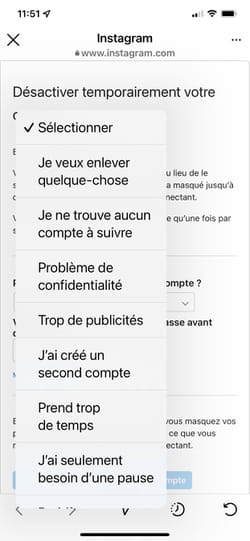
► Une fois la raison sélectionnée, il ne reste plus qu'à saisir votre mot de passe et à lancer la procédure en appuyant sur le bouton Désactiver temporairement votre compte.
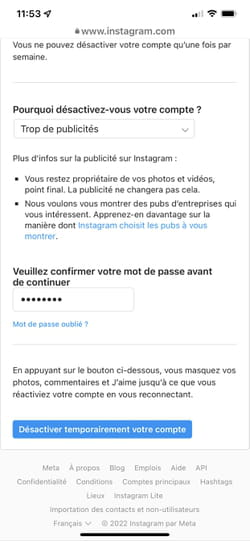
Sur Android
► Pour lancer la procédure de désactivation, ouvrez le site Instagram dans votre navigateur Web.
► Si vous n'êtes pas connecté, entrez vos identifiants et cliquez sur le bouton Connexion.
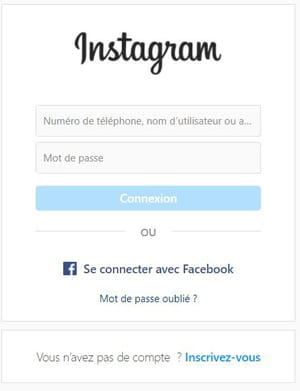
► Sur la page d'accueil, cliquez ensuite sur l'icône de votre profil dans le coin supérieur droit de la fenêtre.
► Ouvrez la rubrique Paramètres dans le menu contextuel.
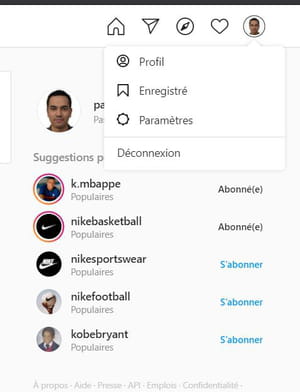
► La page Modifier le profil s'affiche par défaut. Tout en bas de cette page, cliquez sur Désactiver temporairement mon compte.
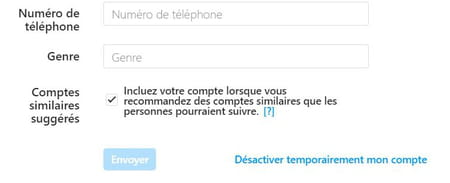
► Dans la page Désactiver votre compte temporairement, sélectionnez une raison à la désactivation dans le menu déroulant.
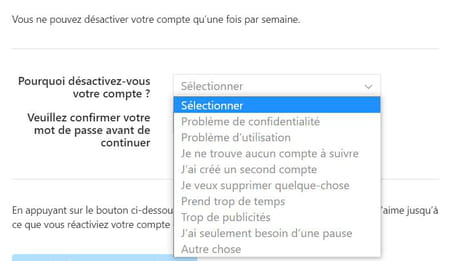
► Là aussi, des solutions seront proposées selon la raison que vous avez indiquée. Ignorez ces suggestions, saisissez votre mot de passe pour confirmer l'opération, puis cliquez sur le bouton Désactiver le compte temporairement.
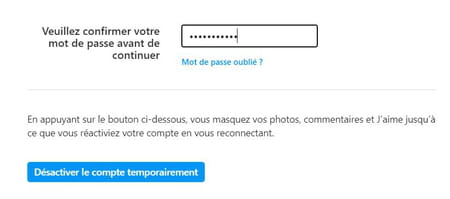
► Cliquez Oui dans la mini-fenêtre de confirmation pour terminer le processus de désactivation.
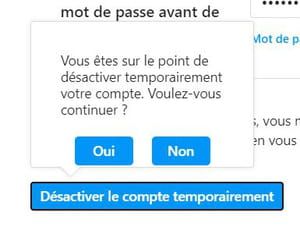
► Votre compte sera désactivé et vous serez alors renvoyé à la page d'accueil du site Instagram.
